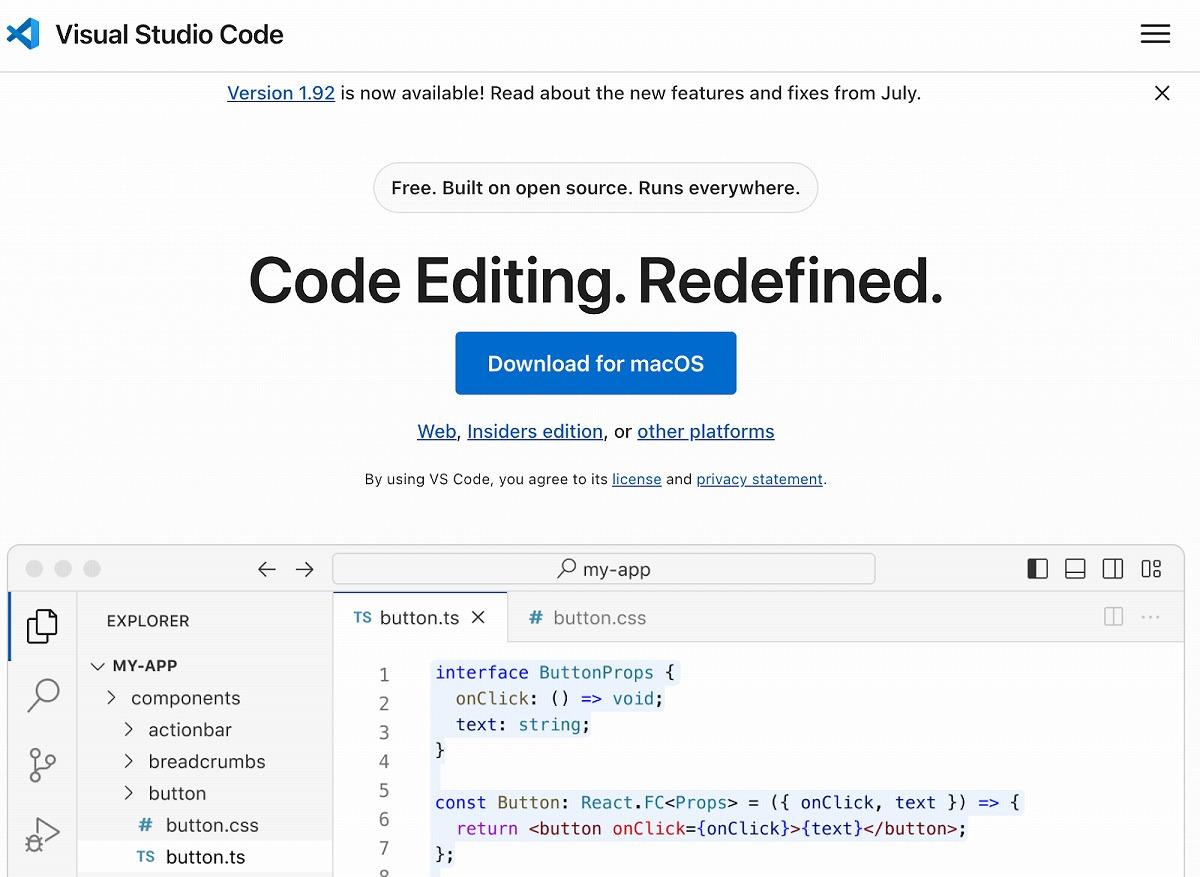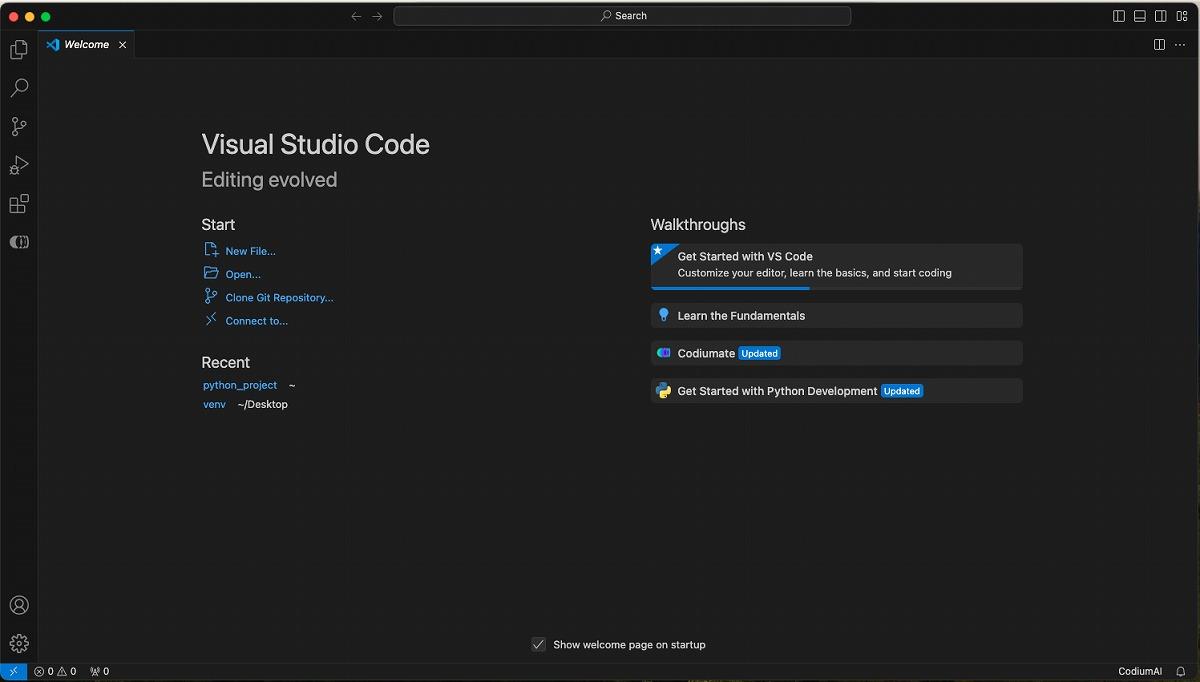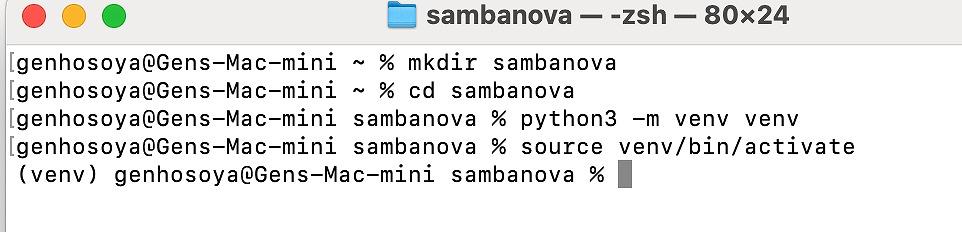- 会員限定
- 2024/11/17 掲載
爆速生成AI「Llama 3.1 405B」をクラウド利用する、初心者向けステップガイド
バークリー音大提携校で2年間ジャズ/音楽理論を学ぶ。その後、通訳・翻訳者を経て24歳で大学入学。学部では国際関係、修士では英大学院で経済・政治・哲学を専攻。国内コンサルティング会社、シンガポールの日系通信社を経てLivit参画。興味分野は、メディアテクノロジーの進化と社会変化。2014〜15年頃テックメディアの立ち上げにあたり、ドローンの可能性を模索。ドローンレース・ドバイ世界大会に選手として出場。現在、音楽制作ソフト、3Dソフト、ゲームエンジンを活用した「リアルタイム・プロダクション」の実験的取り組みでVRコンテンツを制作、英語圏の視聴者向けに配信。YouTubeではVR動画単体で再生150万回以上を達成。最近購入したSony a7s3を活用した映像制作も実施中。
http://livit.media/
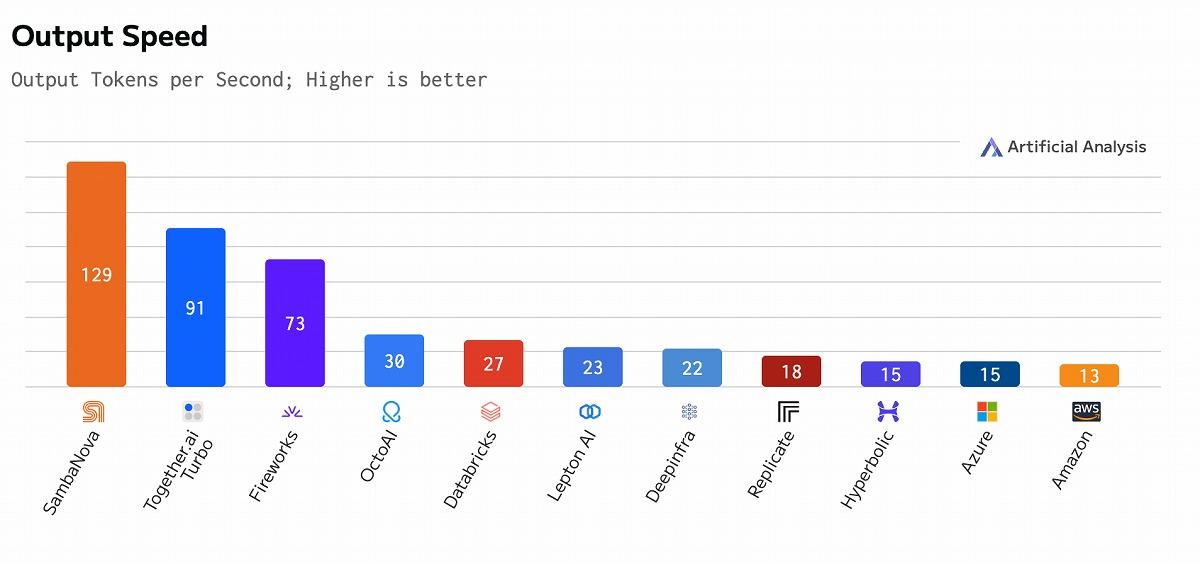
高性能オープンモデルLLMを爆速で利用できるAPI
メタがリリースしたLlama 3.1 405B(4050億パラメータ)は、オープンソースでありながらGPT-4などに並ぶ高い精度を有するモデルで、AIコミュニティでは注目の的となっている。しかし、実際に運用するには高スペックなハードウェア(GPUなど)が必須となるため、アプリケーションへの応用には高いハードルが待ち受ける。
こうした中、AI企業SambaNovaが2024年9月に発表した「SambaNova Cloud」は、Llama 3.1 405Bを最速で利用できるプラットフォームとして大きな注目を集めている。
このサービスは、同社独自のAIチップ「SN40L」を活用しており、Llama 3.1 405Bを、秒間最大132トークンという驚異的な速度で利用できるという。
この速度は、OpenAI、アンソロピック、グーグルなどが提供するフラッグシップモデルのアウトプットスピードを上回る記録となる。また、他のクラウドサービスにおけるLlama 3.1 405Bのアウトプットスピードも大きく上回る。たとえば、Artificial Analysisの分析によると、マイクロソフトAzureでは秒間15トークン、AWSでは13トークンにとどまる。
特筆すべきは、SambaNovaが405Bモデルをフル精度(16ビット)で実行できる点だろう。これにより、高い精度と速度を両立したAIアプリケーションの開発が可能になると期待されている。
SambaNova Cloudは、無料のAPIアクセスを提供するフリーティア、開発者向けの高レート制限を備えたデベロッパーティア、そして本番ワークロードに対応するエンタープライズティアの3段構成で提供される。
以下では、このSambaNova CloudのAPIを活用する方法をステップバイステップで解説していきたい。
準備するのは、「Python3」、統合開発環境「VS Code」、そしてSambaNova CloudのAPIキーの3つ。
以下の5ステップにより、SambaNova Cloud API利用を実行する。
- ステップ1:Python3のインストール
- ステップ2:VS Codeのインストール
- ステップ3:必須ライブラリのインストール、.envファイルの準備
- ステップ4:SambaNova CloudのAPIキーの取得
- ステップ5:Pythonスクリプトと実行
ステップ1:Python3とVS Codeのインストール
まずはPythonのインストールだ。ただし、ここは以前も本連載で触れたほか、ネット上に多様なドキュメントがそろっているので割愛する。ステップ2:VS Codeのインストールと仮想環境構築
Pythonをインストールした後、VS CodeのサイトからVS Codeをダウンロードする。※こちらもVS Codeをすでにインストール済みの場合はスキップしてほしい。
VSCodeファイルがダウンロードできたら、パソコンにインストールする。
インストール後、まずVSCodeアプリを立ち上げ、以下の画面を表示する。
VS CodeのメニューにあるViewをクリックし、Command Paletteを選択。
すると、VS Codeの検索窓に、「>」マークが表示されるので、そこで「Shell Command: Install 'code' command in PATH」を検索して実行する。
このステップを踏むことで、ターミナルコマンドから、VS Codeを開くことが可能になる。
次は、AIモデルをインストールするための「仮想環境」を構築する。
仮想環境とは、Pythonプロジェクトごとに独立したPythonの実行環境を作るための仕組み。これにより、プロジェクトごとに異なるパッケージやライブラリのバージョンを使い分けることができ、システム全体のPython環境に影響を与えずに開発を進めることが可能となる。
- ターミナルを開き、以下のコマンドでホームディレクトリにいること再確認。
cd ~
(cdとはchange directoryの略で、ディレクトリを移動するときに使うコマンド) - 今回はホームディレクトリ直下に「sambanova」フォルダを作成し、この中に仮想環境を構築する。まず、以下のコマンドで「sambanova」フォルダを作成。
mkdir sambanova
(mkdir とは、make directoryの略で、ディレクトリを作成するコマンド) - 次に、以下のコマンドで同フォルダに移動。
cd sambanova - sambanovaフォルダ内で、以下のコマンドを入力し、仮想環境を作成する。
python3 -m venv venv
(これは「python3」の「-m venv」モジュールを使い仮想環境を構築、そのファイル名は「venv」とするという意味。2つ目のvenvは任意で、myvenvなどにしても問題ない。その場合は、python3 -m venv myvenvなどとなる) - 仮想環境を作成したら、以下のコマンドで仮想環境をアクティベートする。
Mac:source venv/bin/activate
Windows(コマンドプロンプト):venv\Scripts\activate
Windows(パワーシェル):.\venv\Scripts\Activate.ps1
以下の画像5行目のように、行の最初が(venv)となっていれば、現在仮想環境内にいるということになる。
AI・生成AIのおすすめコンテンツ
AI・生成AIの関連コンテンツ
PR
PR
PR